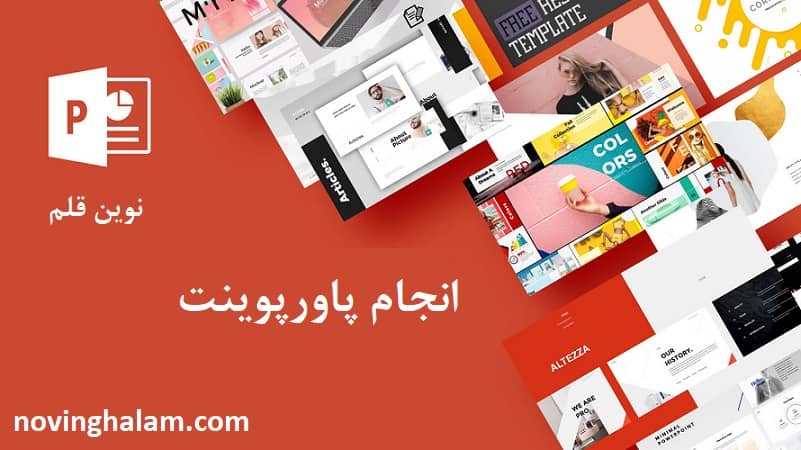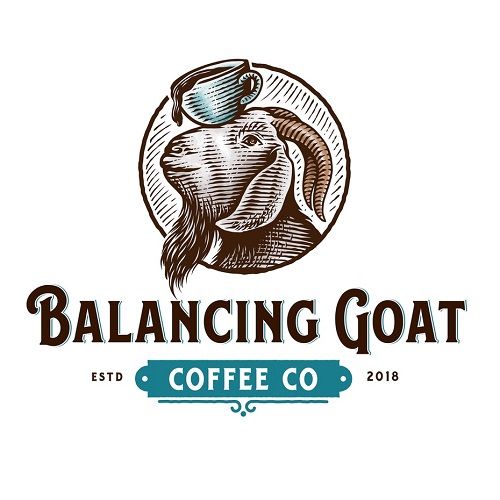نحوه تبدیل پاورپوینت به فیلم
نحوه تبدیل پاورپوینت به فیلم با ۲ روش متفاوت
در این مطلب نحوه تبدیل پاورپوینت به فیلم یا ویدیو را بیان می کنیم. همچنین چند روش ساده برای تبدیل پاورپوینت به فیلم معرفی خواهیم کرد. شمار کسانی که به خوبی می دانند چطور پاورپوینت بسازند و با استفاده از آن خدمات و محصولات خود را معرفی کنند کم نیست. اما کمتر کسی قادر است فایل پاورپوینت خود را به فایل ویدیویی تبدیل کند. در این راستا مقاله نحوه تبدیل پاورپوینت به عکس را به شما پیشنهاد می کنید که حتما مطالعه کنید.

فهرست مطالب
مزایای تبدیل پاورپوینت به فیلم
- فیلم پاورپوینت، تمام ویژگی های پاورپوینت اصلی مانند انیمیشن، آهنگ و… را خواهد داشت.
- فیلم یا فایل ویدیویی را در هر وسیله ای می توان به راحتی پخش کرد.
- نمایش طراحی موشن گرافیک در فیلم پاورپوینت بسیار زیبا قابل اجرا است.
- به راحتی می توان فایل پاورپوینت را به صورت ویدئو در گوشی های هوشمند مشاهده کرد.
- بعد از گذراندن آموزش نحوه تبدیل پاورپوینت به فیلم، شما به راحتی می توانید فیلم مورد نظر خود را به عنوان پست اینستاگرام استفاده کنید.
- شما به راحتی می توانید از این تبدیل به عنوان ساخت تیزر تبلیغاتی استفاده کنید.
چگونه پاورپوینت را به فیلم تبدیل کنیم؟
در بعضی از مواقع پس از انجام پاورپوینت خود، تصمیم می گیرید که فایل خود را به صورت فرمت دیگری مانند pdf ، عکس و یا فیلم برای کسی بفرستید. فرمت پی دی اف بسیاری از ویژگی های پاورپوینت مانند افکت ها و صدا ها را از بین می برد. اما با تبدیل پاورپوینت به فیلم همه این ویژگی ها در آن باقی خواهد ماند. شاید فکر کنید که تبدیل فایل پاورپوینت به ویدئو کار دشواری است. اما باید به شما بگوییم که اصلا این گونه نیست. فرایند این تبدیل بسیار هم ساده است. دو راه اصلی برای توضیح کامل نحوه تبدیل پاورپوینت به فیلم وجود دارد که در ادامه درباره آن ها سخن خواهیم گفت.
روش اول: استفاده از گزینه Export در سربرگ file
- در محیط نرم افزار پاورپوینت به سربرگ File بروید.
- در سربرگ File گزینه Export را انتخاب و روی آن کلیک کنید.
- حال گزینه Create a Video را در صفحه پیدا و روی آن کلیک کنید.
- حال دکمه Create Video در سمت راست را انتخاب کرده و کلیک کنید.
- پنجره Save As برای شما باز می شود. محل ذخیره فایل ویدیویی را انتخاب کنید. همچنین می توانید نامی را در کادر File name برای فایلتان تایپ کنید.
- دکمه Save را در پنجره Save As بزنید. فایل پاورپوینت شما به ویدیو تبدیل و سپس ذخیره خواهد شد.
- نکته ۱: صوت ها و زمان بندی های فایل ویدیویی بر همان اساسی خواهد بود که شما برای فایل پاورپوینت خود از قبل تعیین کرده اید.
- نکته ۲: در نسخه های قدیمی تر پاورپوینت مانند نسخه Microsoft PowerPoint 10 به جای Export در سربرگ File باید گزینه Save & Send را انتخاب کنید.
تنظیمات مربوط به تبدیل فایل پاورپوینت به ویدیو
وقتی که شما بخواهید فایل پاورپوینت خود را به یک ویدئو جذاب تبدیل کنید، باید به سلیقه و دلخواه خود این کار را انجام دهید. نرم افزار پاورپوینت هم در این راستا یک ابزارهایی در قسمت Export در سربرگ file قرار داده است که به راحتی می توانید کیفیت فیلم، صداگذاری و زمان بندی فیلم خود را تغییر دهید.
۱- Video Quality
در قسمت Create a Video گزینه ای به نام کیفیت ویدیو یا Video Quality وجود دارد. با این گزینه شما می توانید کیفیت تصویر فایل ویدیویی و حجم آن را تعیین نمایید. در بیشتر مواقع، گزینه Full HD (1080p) انتخاب بسیار خوبی است. اما مثلاً اگر یک پروژکتور بزرگ دارید که کیفیت ۴K را پشتیبانی می کند و برایتان هم مهم نیست که سایز فایلتان خیلی بزرگ شود، می توانید گزینه Ultra HD (4K) را نیز انتخاب کنید. حواستان باشد که این کیفیت پردازنده قوی و گاه کارت گرافیک مناسب نیز می خواهد. بقیه گزینه ها عبارت اند از HD (720p) و Standard (480p). این گزینه ها حجم و کیفیت کمتری دارند. بنابراین برای زمانی خوب هستند که مشکل حجم دارید. یا می خواهید فایل را روی صفحات کوچک تر مانند لپ تاپ، گوشی و تبلت پخش کنید.
۲- تنظیمات زمان بندی و صداگذاری (Recorded Timings and narrations)
- در تنظیمات Create a Video دو گزینه بدین منظور قرار داده شده است:
- Use Recorded Timings and Narrations: در این گزینه زمان بندی هایی که از قبل برای فایل پاورپوینت تعیین شده است، بر روی ویدیو نیز اعمال خواهد شد.
- Don’t Use Recorded Timings and Narrations: با انتخاب این گزینه، زمان بندی هایی که از قبل تعیین شده اند روی فایل پاورپوینت اعمال نخواهند شد. می توانید در پایین قسمت در کادر Seconds to spend on each slide تعیین کنید که هر اسلاید چند ثانیه پخش شود. این رقم برای همه اسلایدها برابر خواهد بود.
- Record Timings and Narrations: با این گزینه می توانید فایل پاورپوینت خود را اجرا و از ابتدا زمان بندی های آن را تعیین کنید.
- Preview Timings and Narrations: با این گزینه می توانید ببینید که زمان بندی های فایل شما به چه صورت هستند.
روش دوم: استفاده از پنجره Save As
- سریع ترین راه برای تبدیل فایل پاورپوینت به فیلم استفاده از پنجره Save AS است. بدین منظور می توانید بر روی کلید F12 کلیک کنید.
- در کادر Save As Type گزینه MPEG-4 Video را انتخاب کنید تا فیلم شما با فرمت MP4 ذخیره شود.
- همچنین می توانید گزینه Windows Media Video را انتخاب کنید تا فایل شما با فرمت WMV ذخیره شود.
- گزینه Save را بزنید.
تنظیمات ویدیو در صورت استفاده از پنجره Save As
- در محیط نرم افزار پاورپوینت به سربرگ Slide Show بروید.
- در سربرگ Silde Show، گزینه Rehearse Timings را انتخاب کنید. نمایش پاورپوینت برای شما پخش خواهد شد.
- اکنون در این نمایش می توانید با کلیک موس زمان هر یک از اسلایدها را تعیین کنید.
- هر زمانی که برای هر اسلاید کافی بود کلیک کنید تا به اسلاید بعد برود.
- پس از تمام شدن نمایش اسلایدی، سؤالی از شما می شود. Yes را بزنید تا زمان بندی ها به همان صورت ذخیره شوند.
- بدین ترتیب می توانید زمان بندی نمایش اسلایدی خود را تعیین کنید.
- حال با استفاده از پنجره Save As فایل پاورپوینت خود را به ویدیو تبدیل کرده و ذخیره کنید.
سفارش طراحی پاورپوینت در نوین قلم
با مطالعه این مقاله دریافتیم که برای تبدیل پاورپوینت به فیلم به تخصص خاصی نیاز ندارد و فقط کافیست آموزش های لازم در این زمینه را مطالعه کرده و در هنگام تبدیل به کار ببرید. شما همواره می توانید با سفارش پاورپوینت آنلاین در نوین قلم از یک ارائه حرفه ای و منحصر به فرد لذت ببرید.
پاسخ به جدیدترین پرسش ها در زمینه نحوه تبدیل پاورپوینت به فیلم
شما باید به جز نرم افزار پاورپوینت، باقی برنامه هایی را که در رایانه شما در حال اجرا هستند را ببندید. زیرا ممکن است این برنامه ها با فرایند تبدیل پاورپوینت به فیلم تداخل داشته باشند.
بهترین فرمت فیلم برای تبدیل پاورپوینت به فیلم mp4 است. زیرا در بیشتر دستگاه ها پخش می شود، حجم نسبتا کمی دارد و کیفیت آن نیز خوب است.
نرم افزارهای خوب بسیاری برای پخش فیلم در سیستم عامل ویندوز و اندروید هست. برای ویندوز می توانید از نرم افزارهایی مانند PotPlayer و KMplayer و VLC Media Player استفاده کنید. برای اندروید نیز نرم افزارهای MxPlayer و VLC مناسب هستند.
زمان تبدیل پاورپوینت به فیلم بستگی به اندازه و حجم فایل شما و همچنین قدرت پردازنده رایانه تان دارد. اما فایل های پاورپوینت عادی که تا ۱۰۰ اسلاید دارند معمولا در رایانه های امروزی بین چند ثانیه تا چند دقیقه طول می کشد تا به فیلم تبدیل شوند.